Головна »Windows-7» Як налаштувати автоматичне оновлення драйверів Windows 7
За замовчуванням в Windows вже вбудовані деякі драйвери. Вони потрібні для того, щоб ваш комп'ютер хоч якось завантажився. Як правило, всі ці драйвери досить застарілі і, якщо так можна висловитися, універсальні.
Передбачається, що після завантаження Windows, ви самі вручну встановіть драйвери на ті пристрої, які вам потрібні. Але, як правило, ніхто цим не займається і використовує в своєму комп'ютері застарілі драйвери.
Чим це загрожує? По-перше, це може позначитися на стабільності роботи системи, а також впливає на продуктивність комп'ютера. Особливо це актуально для ігор.
Тому стежити за оновленням драйверів дуже важливо. Драйвери поставляються виробниками різних пристроїв, а так як пристроїв в комп'ютері може бути дуже багато, то і установка оновлень драйверів вручну займе досить значний час.
Таких втрат можна уникнути. Існує чимало програм, щоб виконати автоматичне оновлення драйверів Windows 7 різних пристроїв комп'ютера. Одна з таких програм - Driver Booster.
Дану програму можна вважати кращою в своєму класі, по крайней мере, для новачків. Вона дуже дружелюбна до користувача і вимагає мінімальних зусиль з вашого боку. На даний момент є безкоштовна версія програми, хоча є і варіант PRO.
Завантаження і установка Driver Booster
Заходимо на сайт ru.iobit.com і вибираємо розділ Продукти. Після цього знаходимо в списку Driver Booster Free і натискаємо Завантажити безкоштовно.

Після завантаження запускаємо файл установника і керуємося його інструкціями.
Бажано поставити вибіркову установку і скасувати установку сторонніх програм, таких як Спутник@Mail.ru і інші.

Які неприємності можуть очікувати користувача, при установці даної програми, можна прочитати тут. Після цього тиснемо Прийняти і Встановити.
Після установки програма запуститься автоматично. Дизайн програми гранично мінімалістичний, фактично є тільки одна кнопка Пуск.

налаштування програми
Але перед початком використання потрібно перейти в настройки програми і прибрати зайві галочки.
Зокрема у вкладці Загальні бажано прибрати Автозапуск разом з операційною системою. Додатково навантажувати систему при запуску абсолютно ні до чого.
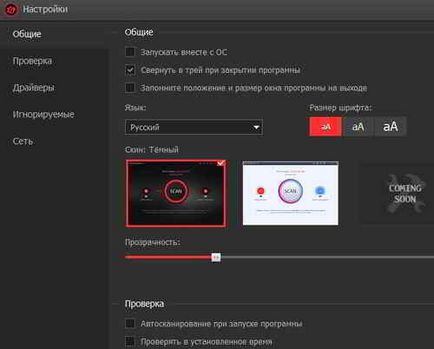
Також у вкладці Перевірка краще прибрати галочку Автосканування при запуску програми. У вкладці Драйвери вибираємо місце, в яке стануть завантажуватися всі інсталятори драйверів.
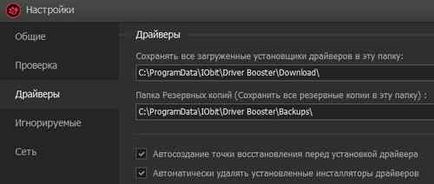
І потрібно поставити дуже важливу галочку - автосозданіе точки відновлення перед установкою драйвера. Після цього тиснемо на кнопку OK.
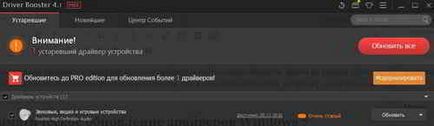
Автоматичне оновлення драйверів Windows 7
Тут же можна подивитися продуктивність пристрою зі старим драйвером, наприклад, Найгірша. Це означає, що драйвер необхідно оновити негайно.
Драйверів, які потребують оновлення, може бути кілька. Можна оновлювати їх по одному, або все разом, натиснувши на велику червону кнопку Оновити все.
Для цього необхідно з'єднання з Інтернетом. Спочатку відбувається завантаження драйверів з Інтернету, а в подальшому їх автоматична установка. Через якийсь час програма дає повідомлення про те, що оновлення було успішно закінчено.
Під час установки драйверів ваш монітор може час від часу згасати. Лякатися цього не варто.
Також деякі драйвери будуть вимагати від вас підтвердження, тобто будуть вискакувати вікна з пропозицією поставити той чи інший драйвер.
Зрозуміло, на все потрібно відповідати ствердно. Можливо, для завершення установки драйверів потрібно перезавантажити комп'ютер, як в даному випадку.
При реалізації функції відновлення, якщо раптом виникнуть труднощі з оновленим драйвером. завжди є можливість зробити відкат до старого варіанту.
Для цього натискаємо на кнопку Відновлення у верхній частині головного вікна і вибрати потрібний пункт відновлення.
Як бачимо, налаштувати автоматичне оновлення драйверів Windows 7 зовсім нескладно, особливо, якщо у вашому арсеналі є така чудова програма, як Driver Booster.